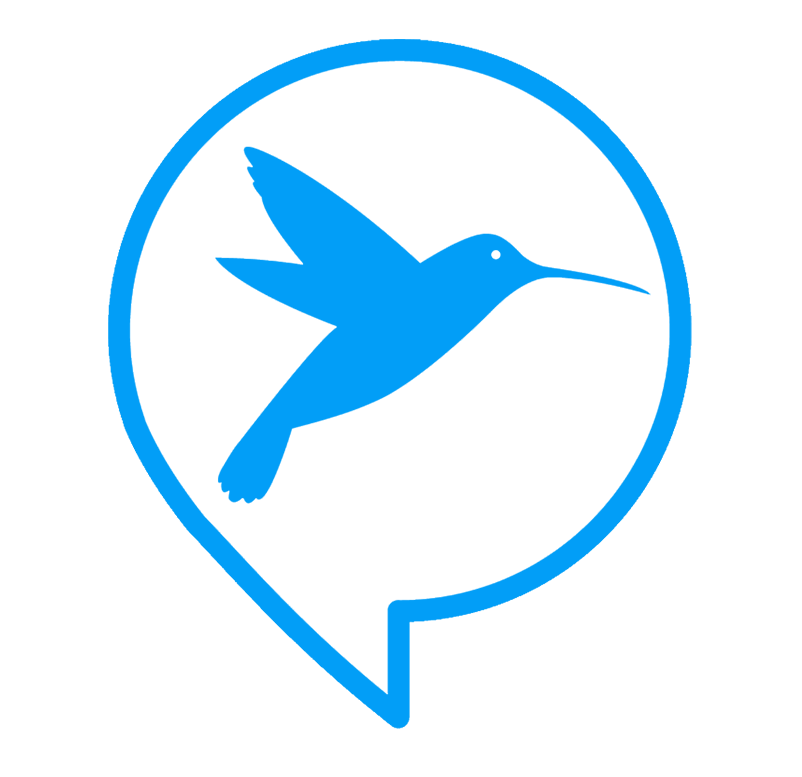ជារឿយៗអ្នកប្រើ iPhone តែងតែលើកឡើងពីបញ្ហារឿងទូរស័ព្ទចុះថ្មខ្លាំងបន្ទាប់ពី Update Version រួច។ ឥឡូវអ្នកទាំងអស់គ្នាមកដឹងពីមូលហេតុ និងវិធីដោះស្រាយតាមបែបងាយៗដែលមាននៅលើមុខងារ iPhone។

១. មុខងារថ្មីៗ និងការប្រើប្រាស់ធនធានច្រើន: iOS Version ថ្មីៗតែងតែបន្ថែមមុខងារថ្មីៗ ក្រាហ្វិកស្រស់ស្អាត និងការកែលម្អផ្សេងៗ ដែលទាមទារធនធានពី CPU, GPU, និង RAM កាន់តែច្រើន។ នៅពេលទូរស័ព្ទធ្វើការកាន់តែខ្លាំង វាស៊ីថាមពលថ្មកាន់តែច្រើន។

២. ដំណើរការ Optimization ក្រោយ Update: បន្ទាប់ពី Update iOS ភ្លាមៗ iPhone របស់អ្នកត្រូវការពេលបន្តិចដើម្បី "optimize" ប្រព័ន្ធប្រតិបត្តិការ និងកម្មវិធីទាំងអស់ឡើងវិញសម្រាប់ Version ថ្មី។ ក្នុងអំឡុងពេលនេះ ទូរស័ព្ទអាចនឹងដំណើរការខ្លាំងជាងធម្មតា ដែលបណ្ដាលឲ្យស៊ីថ្មលឿន។ នេះអាចចំណាយពេលពីរបីថ្ងៃទៅមួយសប្តាហ៍។
៣. Bug នៅក្នុង iOS Version នោះ: ជួនកាល iOS Version ជាក់លាក់មួយអាចមាន Bug ដែលបណ្ដាលឲ្យស៊ីថ្មច្រើន។ Apple តែងតែចេញ Version បន្ទាប់ (ឧទាហរណ៍ iOS 17.1.1, 17.1.2) ដើម្បីដោះស្រាយបញ្ហាទាំងនេះ។

៤. ការកំណត់មួយចំនួនត្រូវបានបើកដោយស្វ័យប្រវត្តិ: ពេលខ្លះ ការ Update អាចបើកមុខងារមួយចំនួនដោយស្វ័យប្រវត្តិដូចជា Background App Refresh, Location Services សម្រាប់កម្មវិធីមួយចំនួន, ឬ Push Notifications ដែលអ្នកមិនធ្លាប់ប្រើ ហើយមុខងារទាំងនេះសុទ្ធតែស៊ីថ្ម។

ដូច្នេះដើម្បីជួយសន្សំសំចៃថ្ម iPhone របស់អ្នកបន្ទាប់ពី Update iOS អ្នកអាចអនុវត្តវិធីសាស្រ្តខាងក្រោម៖
រង់ចាំពីរបីថ្ងៃ: ជាដំបូង សូមឲ្យ iPhone របស់អ្នកមានពេលពីរបីថ្ងៃដើម្បីបញ្ចប់ដំណើរការ Optimization របស់វា។ ពេលខ្លះ បញ្ហានេះនឹងដោះស្រាយដោយខ្លួនឯង។
ឆែកមើលសុខភាពថ្ម (Battery Health):
- ចូលទៅកាន់ Settings > Battery > Battery Health & Charging
- មើល Maximum Capacity។ ប្រសិនបើវាទាបជាង 80% នោះអាចដល់ពេលត្រូវផ្លាស់ប្តូរថ្មហើយ។

បិទ Background App Refresh:
- ចូលទៅកាន់ Settings > General > Background App Refresh
- អ្នកអាចបិទវាទាំងអស់ ឬជ្រើសរើសបិទតែកម្មវិធីណាដែលអ្នកមិនចាំបាច់ឲ្យវា Refresh នៅផ្ទៃខាងក្រោយ។

គ្រប់គ្រង Location Services:
- ចូលទៅកាន់ Settings > Privacy & Security > Location Services
- ពិនិត្យមើលកម្មវិធីនីមួយៗ ហើយកំណត់វាជា "While Using the App" ឬ "Never" សម្រាប់កម្មវិធីដែលមិនចាំបាច់ប្រើទីតាំងជានិច្ច។

បិទ Push Notifications ដែលមិនចាំបាច់:
- ចូលទៅកាន់ Settings > Notifications
- បិទការជូនដំណឹងសម្រាប់កម្មវិធីដែលអ្នកគិតថាមិនសំខាន់។

បិទ Auto-Brightness និងកែតម្រូវពន្លឺអេក្រង់:
- ចូលទៅកាន់ Settings > Accessibility > Display & Text Size រួចបិទ Auto-Brightness
- ប្រើ Wi-Fi ជំនួស Mobile Data: Wi-Fi ស៊ីថ្មតិចជាង Mobile Data (4G/5G)។ ដូច្នេះបើមាន Wi-Fi គួរប្រើ Wi-Fi។
- បិទ Bluetooth និង AirDrop នៅពេលមិនប្រើ: ការបើក Bluetooth នឹងធ្វើឲ្យទូរស័ព្ទស្វែងរកឧបករណ៍ជានិច្ច។
- បិទ Haptic Keyboard Feedback (ប្រសិនបើបើក): ការរំញ័រពេលវាយអក្សរអាចស៊ីថ្មបន្តិច។ ចូលទៅ Settings > Sounds & Haptics > Keyboard Feedback រួចបិទ Haptic។

Update កម្មវិធីទាំងអស់: ត្រូវប្រាកដថាកម្មវិធីទាំងអស់របស់អ្នកត្រូវបាន Update ទៅ Version ចុងក្រោយបំផុត ដើម្បីធានាថាវាដំណើរការបានល្អជាមួយ iOS ថ្មី។
ប្រសិនបើមាន iOS Update ថ្មី ចូរបន្ត Update: Apple តែងតែចេញ Update តូចៗ (ឧទាហរណ៍ iOS 17.1.1) ដើម្បីកែ Bug និងកែលម្អការប្រើប្រាស់ថ្ម។

Restart iPhone: ពេលខ្លះ ការ Restart ទូរស័ព្ទអាចជួយដោះស្រាយបញ្ហាការប្រើប្រាស់ថ្មខុសប្រក្រតី។

គូសបញ្ជាក់ផងដែរថា ប្រសិនបើអ្នកបានសាកល្បងវិធីទាំងអស់ខាងលើហើយនៅតែមិនមានប្រសិទ្ធភាព ហើយសុខភាពថ្មរបស់អ្នកនៅល្អ នោះបញ្ហាអាចមកពី Bug ធំនៅក្នុង iOS Version នោះ ឬក៏ Hardware របស់ទូរស័ព្ទមានបញ្ហា។

ក្នុងករណីនេះ អ្នកអាចពិចារណាទាក់ទងទៅមជ្ឈមណ្ឌលជួសជុលរបស់ Apple ឬអ្នកបច្ចេកទេសជំនាញផ្ទាល់បន្ថែមទៀត។